随着智能手机的普及,上网已经成为人们生活中不可或缺的一部分,有时候我们也需要控制手机不能上网,或者将智能手机设置成无法上网的状态。这种需求可能是出于工作需要,或者是为了避免手机上网对身体造成不良影响。究竟怎样才能有效地控制手机不能上网呢?如何将智能手机设置成无法上网的模式呢?接下来让我们一起来探讨这个问题。
怎样将智能手机设置成无法上网
步骤如下:
1.手机要上网,主要有两种途径:利用wifi和移动数据。所以想让手机上不了网,就必须关闭这两种上网途径。在不同的手机上,关闭方法,可能会略有不同,但差别应该不大,大家可以参照执行。

2.这里,小编用华为M10手机进行演示。在手机桌面找到“设置”选项,点击进入。
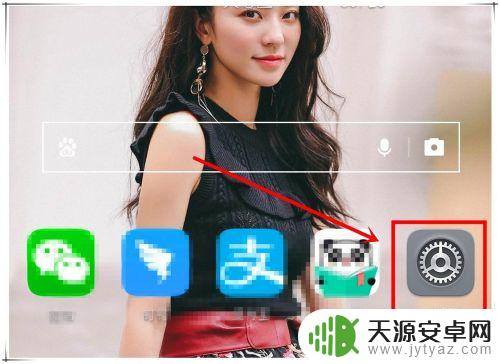
3.在“设置”页面,找到“无线和网络”选项,点击继续下一步操作。
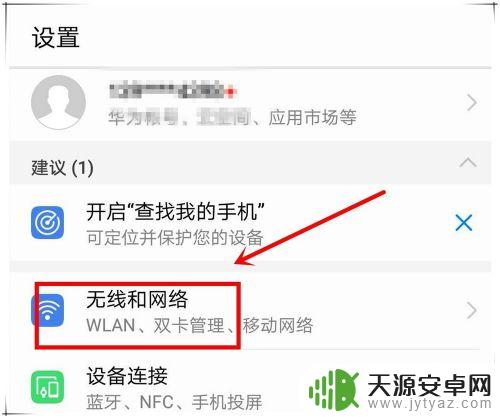
4.在“无线和网络”设置页面,先点击“wlan”选项。在新页面中找到“WLAN”选项,点击关闭后面的按钮,这样wifi就关闭了。
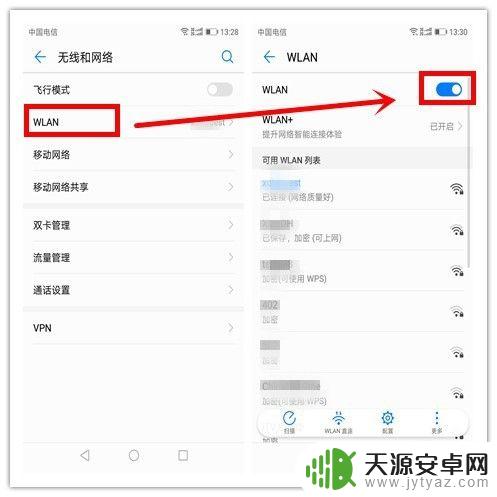
5.再次返回到“无线和网络”设置页面,点击“移动网络”,在新页面中找到“移动数据”选项,点击关闭后面的按钮。这样移动数据也关闭了。
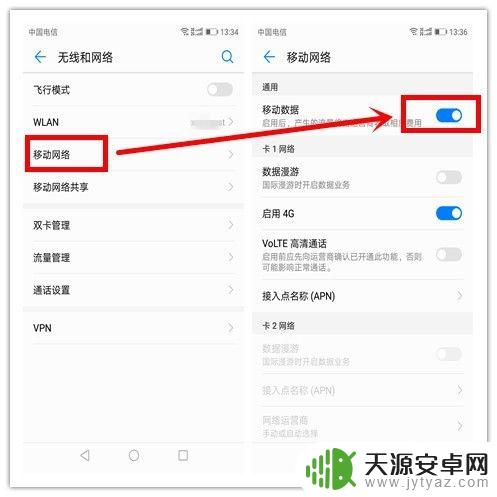
6.为了防止wifi断开是自动打开移动数据。可以在“无线和网络”页面上,继续向下滑动。找到“高级”点击进入,在“高级”页面点击“WLAN/移动数据连接切换提示”选项,选择WLAN连接断开时“不使用移动数据连接”。

7.除了在设置页面进行关闭外,我们还可以利用手机顶端的快捷菜单来关闭网络访问功能。手机解屏状态,在手机屏幕顶端用手机下拉。可以打开手机顶部快捷菜单,在快捷菜单中,直接点击wifi图标和移动数据图标,即可对这两个功能进行快速关闭和开启。关闭后,手机就无法上网了。
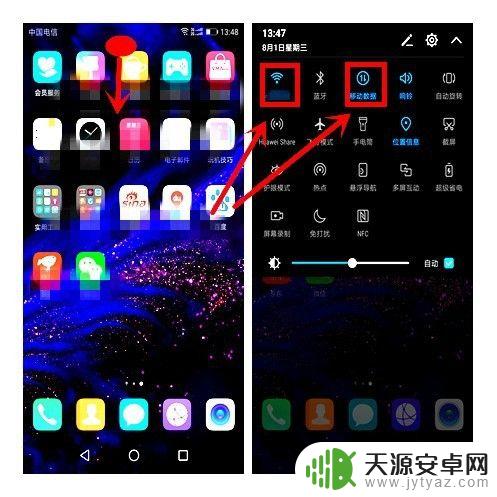
以上就是如何控制手机无法上网的全部内容,如果需要的用户可以按照小编的步骤进行操作,希望对大家有所帮助。










